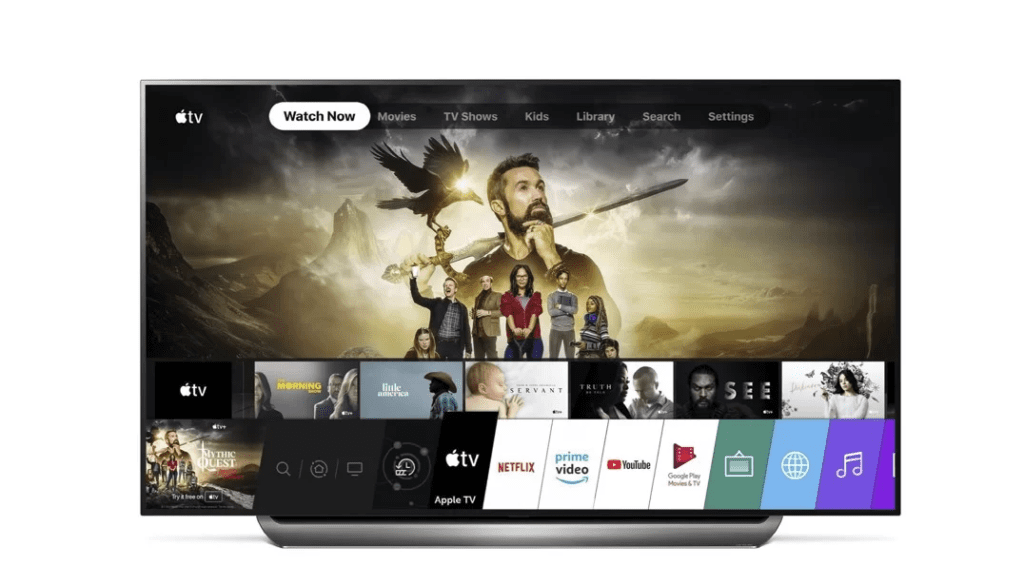
Les téléviseurs LG utilisent une application logicielle appelée webOS pour contrôler les paramètres, installer des applications et prendre en charge les services de streaming.
Avant d’utiliser une application, vous devez la télécharger et l’installer via la boutique de contenu LG. Vous devrez également utiliser le Content Store pour installer toute mise à jour d’application en attente.
Cependant, certains utilisateurs ont rencontré des difficultés qui les ont empêchés de mettre à jour les applications sur leur téléviseur LG. Pourquoi cela se produit-il et quelle est la solution ?
En général, les modèles les plus récents de téléviseurs LG disposent d’une fonction appelée Quickstart. Ce paramètre met le téléviseur en mode veille lorsque vous l’éteignez, ce qui signifie que votre appareil démarrera plus rapidement la prochaine fois que vous l’allumerez.
Cependant, la plupart des problèmes rencontrés sur les téléviseurs LG sont dus au paramètre Quickstart.
En d’autres termes, les interfaces réseau et certaines applications ont des problèmes pour sortir de l’état de suspension lorsque vous activez Quickstart+.
Par conséquent, la désactivation de l’option est la première étape de dépannage à essayer lorsque votre téléviseur LG ne parvient pas à mettre à jour les applications.
Mais il existe également d’autres mesures que vous pouvez prendre pour résoudre ce problème.
Comment mettre à jour les applications sur la Smart TV LG
Avant de résoudre le problème, assurez-vous que vous avez suivi les étapes appropriées pour mettre à jour les applications sur votre LG Smart TV.
Si vous utilisez le modèle le plus récent de LG TV, les applications seront mises à jour automatiquement.
Mais vous pouvez également suivre les étapes ci-dessous pour mettre à jour les applications sur une ancienne LG Smart TV :
- Appuyez sur le bouton Home de votre télécommande
- Sélectionnez la boutique de contenu LG
- Sélectionnez Apps
- Choisissez Mes applications
- Ouvrez l’application que vous souhaitez mettre à jour.
- Sélectionnez Mettre à jour si une mise à jour est disponible.
À ce stade, attendez que la mise à jour soit terminée et ouvrez l’application pour commencer.
Comment réparer les applications LG Smart TV qui ne se mettent pas à jour ?

Si les applications ne se mettent pas à jour sur LG Smart TV, vous pouvez procéder comme suit pour résoudre le problème.
Vérifiez votre connexion réseau
Une connexion réseau instable peut rendre difficile le téléchargement ou la mise à jour des applications sur votre LG TV.
Voici ce qu’il faut faire :
- Redémarrez votre routeur, votre modem et votre téléviseur.
- Vérifiez qu’aucun autre appareil n’interfère avec le réseau.
- Connectez votre téléviseur en utilisant l’Ethernet au lieu du Wi-Fi.
- Il est également utile de positionner le routeur à proximité de votre téléviseur pour une meilleure connectivité.
Désactivez la fonction de démarrage rapide
La fonction de démarrage rapide n’est pas disponible sur tous les téléviseurs LG. Mais si votre appareil en est doté, procédez comme suit :
- Appuyez sur Paramètres sur votre télécommande
- Sélectionnez All Settings
- Sélectionnez Général
- Choisissez Démarrage rapide
- Désactivez l’option
VOIR AUSSI :
Une fois cette opération effectuée, mettez votre téléviseur sous tension et essayez de mettre à jour l’application.
Vérifiez vos paramètres régionaux
Si vous n’avez pas défini la région correctement, les authentifications dans l’application et dans la boutique de contenu LG ne seront pas effectuées.
Ce problème se produit surtout avec les applications de streaming. Par conséquent, essayez de modifier les paramètres des régions et voyez si l’option fonctionne.
Mettez à jour le micrologiciel de votre téléviseur LG
La mise à jour d’une application peut être difficile si le micrologiciel de votre téléviseur LG n’est pas à jour. Heureusement, tous les nouveaux téléviseurs intelligents LG se mettent automatiquement à jour lorsque des mises à jour sont disponibles.
Si ce n’est pas le cas :
- Allez dans Paramètres
- Appuyez sur l’icône ( ?)
- Sélectionnez Mise à jour
- Vérifiez la version de la mise à jour
Si vous avez un téléviseur LG fonctionnant sous webOS :
- Accédez à Paramètres
- Sélectionnez All Settings
- Allez dans Général
- Sélectionnez À propos de ce téléviseur
- Allez dans Autoriser les mises à jour automatiques
- Sélectionnez Vérifier les mises à jour
Une fois que la mise à jour apparaît, suivez les instructions à l’écran pour terminer le téléchargement et l’installation.
La mise à jour des applications LG TV ne devrait pas être si difficile.
Si une application ne se met pas à jour sur votre téléviseur LG, pensez à désactiver le démarrage rapide. Vous pouvez également vérifier votre connexion réseau pour vous assurer que vous disposez d’un accès Internet stable et rapide.
Une autre solution consiste à réinitialiser les paramètres régionaux et à mettre à jour le micrologiciel de votre LG TV.

J’ai une TV LG UF850T avec la version 04.06.00 . Je n’arrive pas à la mettre à jour … il m’affiche le message suivant « mise à jour logiciel introuvable » .
Y a-t-il des solutions pour mettre à jour cette version de logiciel sur cet appareil ?